El tránsito de
avenidas es conocido por ser una metodología que nos permite conocer el nivel
de agua que se encontrará por encima del NAMO, esto debido a la presencia de
una máxima avenida lo que ocasiona un volumen de super almacenamiento y la presencia
de la cota del NAME. En la presente
entrada pasaremos a dar una breve explicación sobre como realizar este procedimiento
utilizando el software HEC – HMS 4.3 .
- Para empezar a realizar el tránsito de avenidas en embalses haciendo uso del software HEC – HMS 4.3 primero guardaremos nuestro proyecto en una carpeta predeterminada, para nuestro caso tomará el nombre de TránsitoHECHMS.
- Luego pasaremos a
la barra de Menú e iremos a la opción Components, como primer componente
crearemos el Time – Series Data Manager, aquí debemos tener cuidado en el momento
de seleccionar con que tipo de información estamos trabajando, en este caso
será un hidrograma de entrada por lo que corresponde seleccionar la opción Discharge
Gages, creamos uno nuevo y en este caso lo nombramos como HidroEntrada.
- Una vez creado
pasaremos a completar la información requerida, primero seleccionaremos las
unidades de nuestros caudales y el intervalo de tiempo que presenta nuestro
hidrograma, luego pasaremos a completar la información requerida en la tabla y comprobaremos
nuestros datos en el gráfico que nos presenta. En este paso se recomienda
extender la hora en que termina en hidrograma, esto con la finalidad de poder
apreciar un hidrograma de salida más completo.
- El siguiente
componente a crear es el modelo de la cuenca, el cual lo podemos encontrar en
Components y Basin Model Manager, creamos uno nuevo y lo nombramos.

- En el modelo de
la cuenca vamos a crear una fuente y un reservorio, luego pasaremos a configurar
la fuente con el hidrograma de entrada y vinculándolo con el reservorio ya
creado. En el reservorio seleccionaremos el método de Outflow Structures y el
tipo Elevation – Area, como condición inicial seleccionamos Elevation y escribimos
la cota del NAMO, o también donde se encuentra nuestro vertedor y para
finalizar damos un valor de 1 en la opción de Spillways.

- En el Spillway
creado configuramos nuestro vertedor, en este caso será un vertedor de pared
gruesa por lo tanto tomaremos la opción de Broad – Crested Spillway, ingresamos
la cota en la que se encuentra, su longitud y su coeficiente. Para finalizar seleccionamos
el hidrograma de entrada.
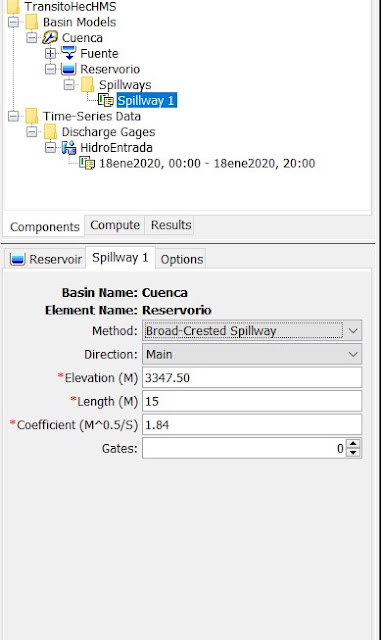
- Luego pasaremos a crear el modelo meteorológico del problema, en este cuadro debemos tener cuidado de desactivar la opción de precipitación, puesto que estamos trabajando con caudales y luego incluir el modelo de la cuenca.
- Otro aspecto importante a considerar es el de crear una tabla de pariedad de datos, en la cual ingresaremos los valores correspondientes de la función de Elevación – Área con la que contamos. Luego vinculamos esta tabla al reservorio creado.
- Para finalizar
creamos un control de especificaciones, el cual deberá tener las mismas fechas y
horas establecidas en nuestro hidrograma de entrada. Por último, computamos
nuestros datos y corremos el programa para obtener el resultado.

Si todos los
datos han sido ingresados con el sumo cuidado, no existirá problemas con la
solución y obtendremos el siguiente gráfico, en el cual podemos apreciar el
hidrograma de entrada y el hidrograma de salida por el vertedero.
Para comprender
mejor el proceso de cálculo, los invitamos a ver el siguiente video demostrativo.

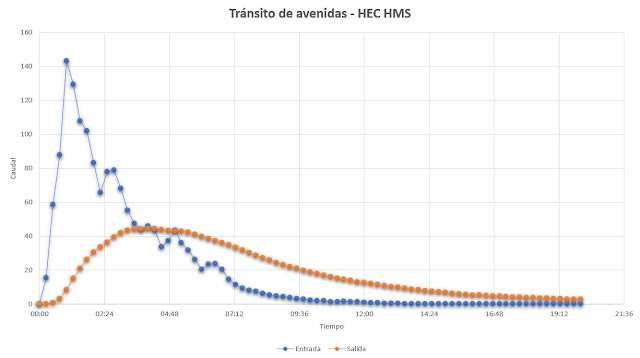













No hay comentarios.:
Publicar un comentario
Gracias por visitarnos, deja aquí tu comentario